Recentemente comprei um HTC Touch Cruise (também conhecido como “Polaris” ou “Pola100”), um smartphone Windows Mobile 6.1 (sim, eu sei, “Bleargh!”), baratinho em uma venda de garagem na empresa. Não, não estou abandonando o Nexus S nem o Xperia Play. Comprei por um simples motivo: pra brincar de colocar o Android (2.2) nele.
Mas meu Cruise veio bloqueado para a operadora Vivo, então o primeiro passo é desbloquear o bichinho. Clientes da Vivo podem fazer isso online, basta entrar na área “Meu Vivo” do site e informar o IMEI, fabricante e modelo do aparelho para obter um código de desbloqueio. Mas eu não sou cliente Vivo, então não posso usar essa ferramenta. E como estou com preguiça de ir até uma loja da operadora, vou apelar para a “força bruta”.
Existe uma ferramenta chamada Polaris Unlocker que desbloqueia o aparelho. Só tem um probleminha: ela é incompatível com os Cruise da Vivo, que usam a versão 1.65.38.14 do firmware de telefonia (rádio). Felizmente é possível fazer o downgrade do rádio para a versão 1.59.46.12, que é compatível com o Unlocker.
Além dos programas e arquivos que menciono ao longo do texto, você vai precisar do Microsoft Active Sync 4.5 (no XP) ou do Windows Mobile Device Center 6.1 (Win7) e do .NET Framework 3.5 (só no Windows XP).
Downgrade
O primeiro passo: baixe o Polaris Unlocker e descompacte o arquivo executável no seu desktop. Normalmente o desbloqueio é feito em três passos simples, mas teremos que interrompê-lo no meio do caminho para fazer o downgrade.
ATENÇÃO: o procedimento irá apagar TODAS as informações em seu smartphone. Se há coisas importantes nele, faça um backup antes. Não me responsabilizo por qualquer dano causado ao aparelho caso você siga estas instruções. Prossiga por própria sua conta e risco.
Instale e configure o ActiveSync e carregue completamente a bateria de seu smartphone. Plugue-o ao PC usando um cabo USB e espere o Active Sync estabelecer uma conexão com o aparelho e terminar uma sincronização. Dê dois cliques no executável do Unlocker, clique em Yes e no botão Flash Hard-SPL.
Clique em OK, marque a opção I understand the caution indicated above and have reviewed the Readme e clique em Next. Siga as instruções na tela, marque a opção I completed the steps indicated above e clique em Next. Espere o programa obter informações sobre seu aparelho e clique em Update. Clique em Next nas duas próximas telas.
Observe o aparelho. Ele deve mostrar três faixas coloridas e a mensagem Replug USB Cable! no topo da tela. Desplugue e replugue o cabo e aguarde ele terminar a atualização. Ele irá rebootar e voltar ao Windows Mobile sozinho. No PC, clique em Finish e feche o Polaris Unlocker.
Siga as instruções na tela seguinte, clique em I completed the steps indicated above e clique em Next. Na tela seguinte, clique no botão Update. Clique em Next nas próximas duas telas e aguarde o fim do processo. Seja bonzinho e faça o que o programa manda: não abra nenhum aplicativo no PC nem desconecte o cabo USB durante o processo.
Se você vir uma mensagem de erro, não se desespere. O utilitário irá guiá-lo passo-a-passo para trazer o aparelho de volta à ativa para que você possa tentar o downgrade novamente. Basta respirar fundo e seguir as instruções na tela.
Quando a atualização terminar, seu smartphone irá rebootar e voltar ao Windows Mobile. No PC, clique em Finish. Confira a versão do rádio: no smartphone clique em Iniciar / Configurações / Sistema / Informações do dispositivo. O campo Versão de rádio deve dizer 1.59.46.12. Sucesso! Mas nada de comemorar, ainda falta desbloquear o aparelho.
Desbloqueio
No PC, rode novamente o Polaris Unlocker. Clique em Yes, no botão Flash Hard-SPL, em OK e no botão Cancel. Já instalamos o SPL, então não é preciso fazer isso de novo. Agora clique no botão Unlock Radio.
Marque a opção I understand the caution indicated above and have reviewed the Readme e clique em Next. Siga as instruções na tela seguinte, clique em I completed the steps indicated above e clique em Next. Na próxima tela, clique no botão Update. Clique em Next nas duas outras telas. Seu smartphone irá rebootar (de volta para a tela com as barras coloridas, que é o bootloader).
Não toque nele e aguarde o fim da atualização, que pode levar até 10 minutos. No fim do processo ele irá rebootar no Windows Mobile e… bem, você já sabe: clique em Finish no programinha no PC.
Volte ao Polaris Unlocker, leia a mensagem com atenção e faça o que ela diz: abra o ActiveSync, veja se seu aparelho está conectado e faça uma sincronização. Agora clique no botão Run Unlocker para rodar um programinha no smartphone que, finalmente, irá desbloqueá-lo.
No smartphone marque a opção Remove SIM Locks e clique em Confirm Changes. A mensagem Successfully SimUnlocked! deve aparecer na tela. Toque em OK e feche o programinha.
Agora é só colocar o cartão de sua operadora favorita em seu HTC Touch Cruise. Ele deve funcionar na boa.

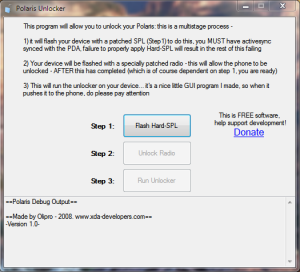
Opa, estou de volta!
Descobri o problema anterior, é que o radio não tinha atualizado corretamente para a versão 1.59… e com isso o Windows Mobile não abria. Restaure para o windows Mobile original e refaça todo o processo que funciona perfeitamente.
Bem, eu abandonei as versões com Android; é instável e gasta bateria demais. Instalei uma versão do Windows Mobile 6.5 (Pcarvalho Xtreme) e funciona perfeitamente.
Caso o autor permita, segue endereço de um forum internacional sobre o desenvolvimento em cima de Roms, Radios, Etc no HTC Polaris e N celulares.
http://forum.xda-developers.com/forumdisplay.php?f=399
Um abraço e obrigado pelas dicas
🙂
Muito bom!!! Parabèns pelo post, funcionou perfeitamente no meu HTC Cruise…
Poxa cara, vê se pode me dar uma luz.
Consegui a um tempo atrás fazer o processo em 1 HTC e funcionou perfeito, agora tentei em mais 2 e sempre dá o mesmo problema > Após fazer o passo 2( atualizar a “nova radio” ) o telefone não inicia o windows mobile, ele liga, passa da tela “VIVO” e fica tudo preto( além de vibrar 2 vezes).
Já tentei restaurar o windows mobile e nada, trava em 32% da restauração e não sei mais o que fazer.
Você passou por este problema?
Abraço.
Não passei, e infelizmente não tenho idéia do que possa estar acontecendo.
Desculpe não ter voltado aqui antes. Consegui desbloquear o htc e instalar uma versão do Android(nem sei qual), o problema é que roda a partir do cartão SD e fica muito ruim.
Se desligar o aparelho e religá-lo volta no Windows Mobile e tem de ficar dando boot no Android(chato de mais isso).
Tenho buscado atualizar a ROM do HTC para por o Android como SO, sem boot pelo cartão SD.
Se tiver algo para nós Rafael Rigues, agradeço.
Também não encontrei uma forma de fazer isso.
Muito obrigado, estava correndo atrás disso faz tempos!
Também estou procurando como instalar o Android neste htc, está difícil.
Abraço e mais uma vez obrigado.
Eu consegui rodar o Android 2.2 nesse HTC, mas o sistema não ficou lá muito estável (o cartão “corrompe” esporadicamente, e o Android não dá mais boot) e o desempenho deixou bastante a desejar. Planejo procurar uma opção mais estável, mas tem faltado tempo. Se conseguir publico um tutorial aqui.
E ae fera, beleza?
Vi que sua intenção final era colocar o android no cruise. Depois desse desbloqueio tu consiguiu?
Se sim, tem a tuto ae? Upa pra nóis, será de grande ajuda! To com um aqui tambem e to levando uma surra!
Abraço